Det er nemt og brugervenligt at oprette et arrangement hos NemTilmeld. Du bliver guidet igennem 5 enkelte trin, hvor du indtaster de grundlæggende informationer om dit arrangement. Herefter er du klar til at modtage tilmeldinger. Husk, at du altid kan ændre eller tilføje til dit arrangement, når du har oprettet det.
Her kan du se en video, der forklarer, hvordan du opretter et arrangement.
Længere nede på siden finder du også en trin-for-trin guide med tekst og billeder.
Herunder finder du en trin-for-trin guide til at oprette et arrangement.
Du opretter et arrangement ved at klikke på ”Opret arrangement” i oversigten, når du er logget ind. Du kan også klikke Arrangementer -> Opret arrangement i topmenuen.

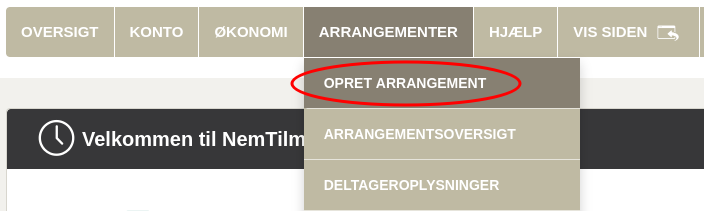

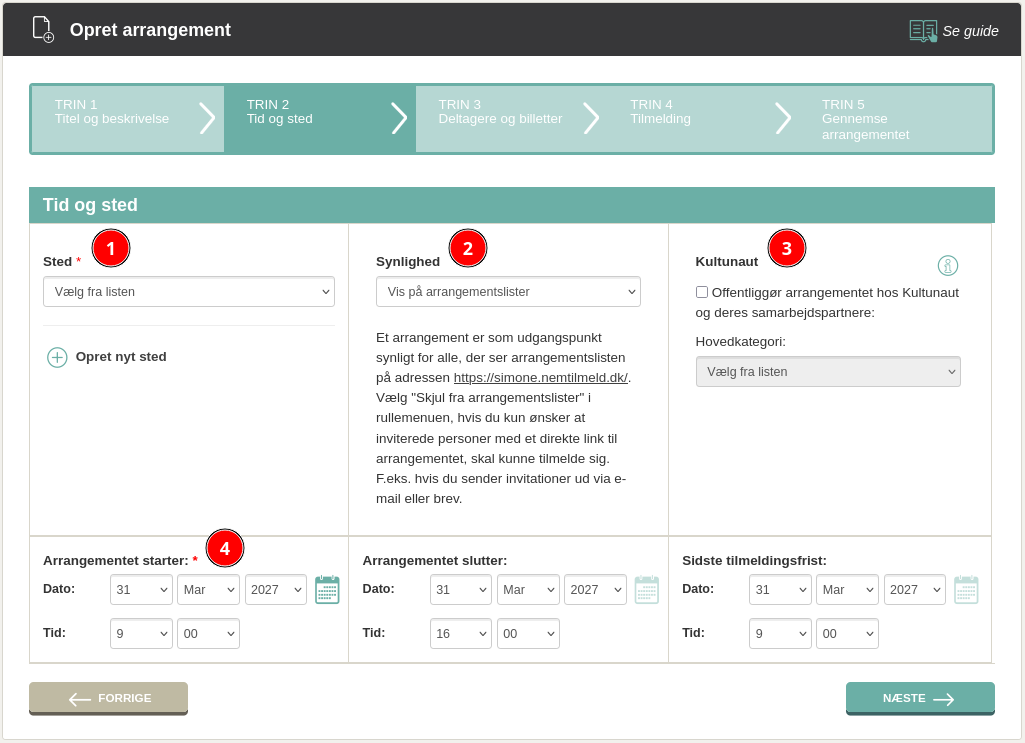
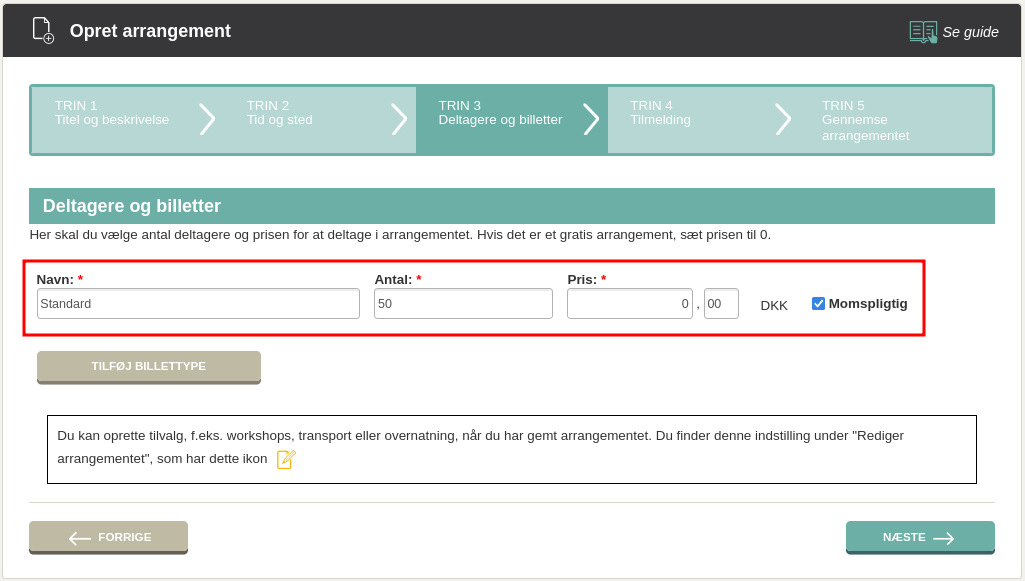
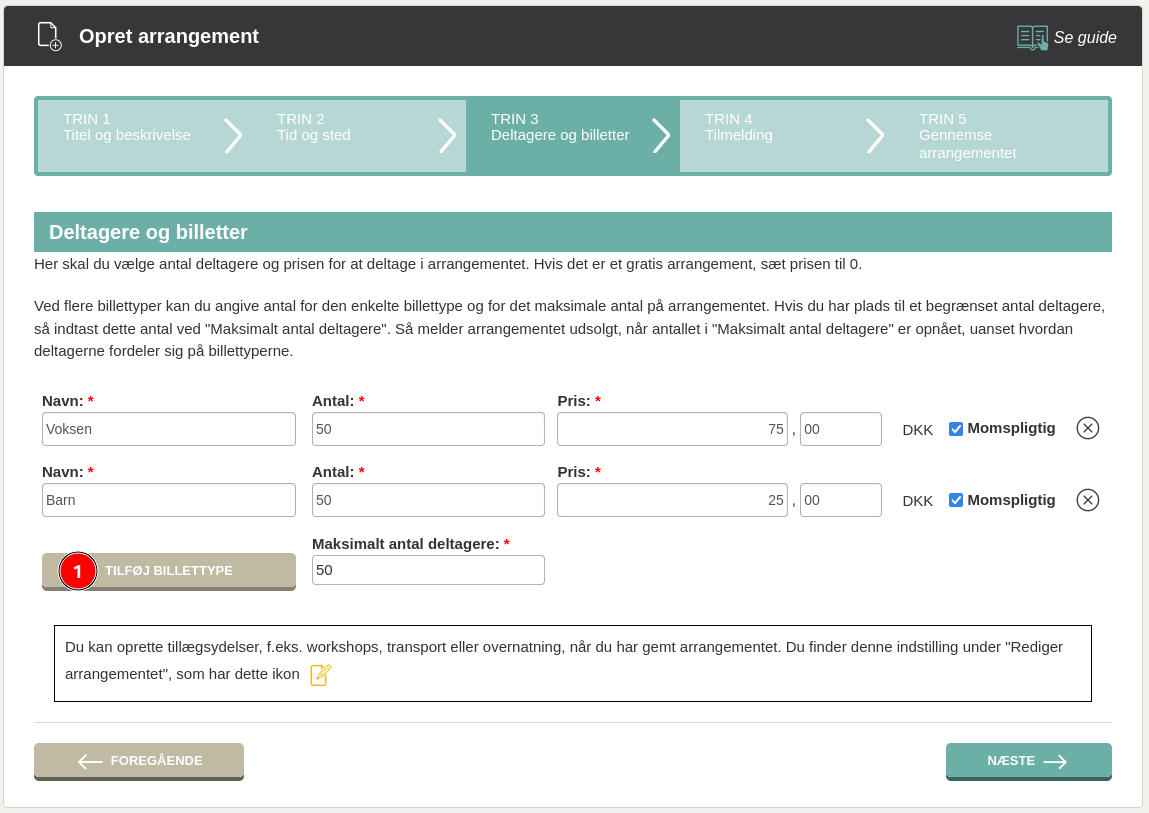
OBS: Hvis der er deltagerbetaling, skal deltageren også indtaste sin adresse og telefonnummer. Det sikrer at vi nemmere kan finde deltageren, hvis der skulle ske en fejl. Samtidig skal vi bruge disse oplysninger for at kunne udstede en korrekt faktura på købet.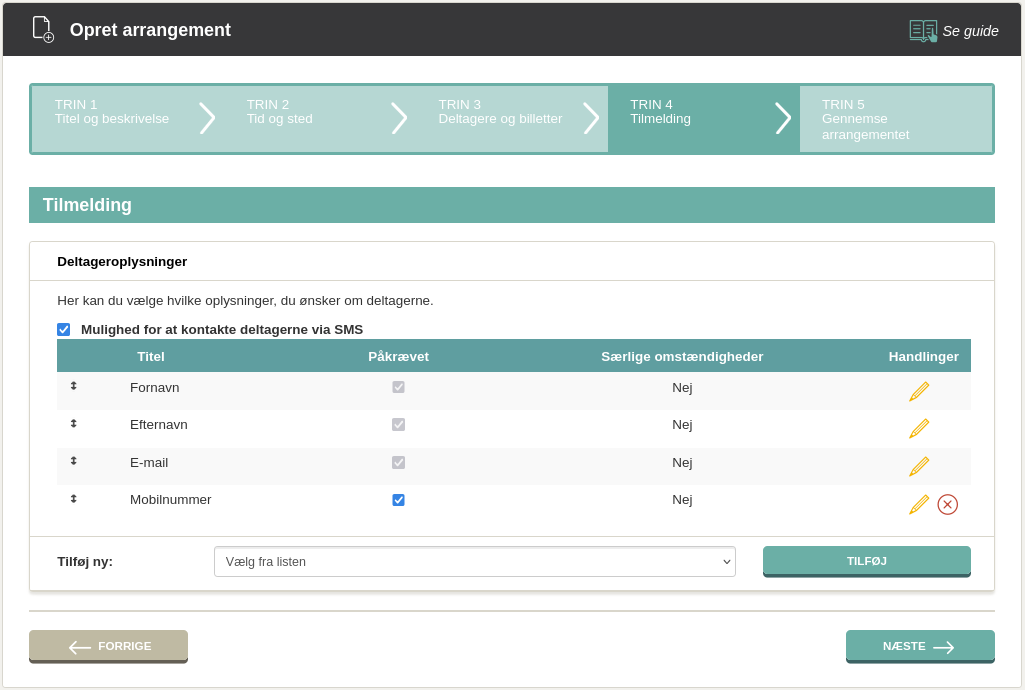
Du kan tilføje flere deltageroplysninger, som deltagerne skal udfylde, udover navn og e-mail. Du kan vælge oplysninger fra listen og klikke ”Tilføj”. Hvis ikke oplysningen er i listen, kan du selv oprette en ny ved at vælge "Tilføj ny".
Sæt flueben hvis du vil have mulighed for at kontakte deltagere via sms. Mobilnummer bliver nu tilføjet. Bemærk: Kræver køb af sms-enheder.
OBS: Du kan altid tilføje deltageroplysninger efter arrangementet er oprettet. Det gør du på siden, hvor du redigerer arrangementet. Bemærk dog at en ny deltageroplysning ikke virker med tilbagevirkende kraft for deltagere, der er tilmeldt, før du oprettede deltageroplysningen.
Du kan nu se en oversigt over dit arrangement, og kan rette det ved at klikke på de oplysninger, som du ønsker at få rettet.
Har du valgt, at noter om arrangementet skal være del af oprettelsen, kan du indtaste noten nederst på siden.
Når du har gennemgået dit arrangement, trykker du "Gem arrangementet" nederste på siden for at gemme det.
Du kan altid redigere i dit arrangement efterfølgende, så sørg for at få gemt dit arrangement på trin 5 - så kan du altid vende tilbage og finpudse det senere.
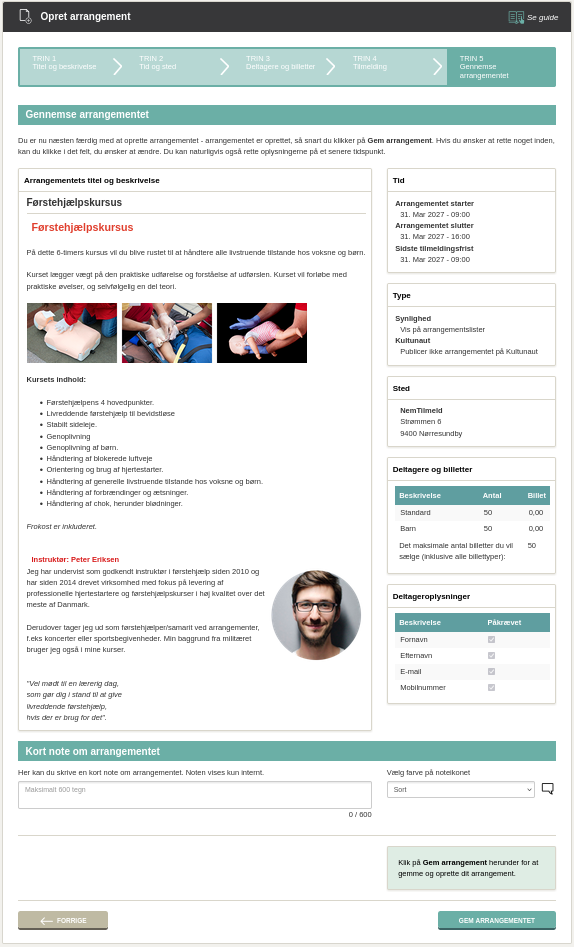
Dit arrangement er nu oprettet. Hvis du er klar til at modtage tilmeldinger, kan du godkende tilmeldingsbetingelserne og publicere arrangementet.
Er du ikke klar endnu, kan du blot klikke dig væk fra siden og publicere arrangementet senere. Det gør du fra siden, hvor du redigerer arrangementet.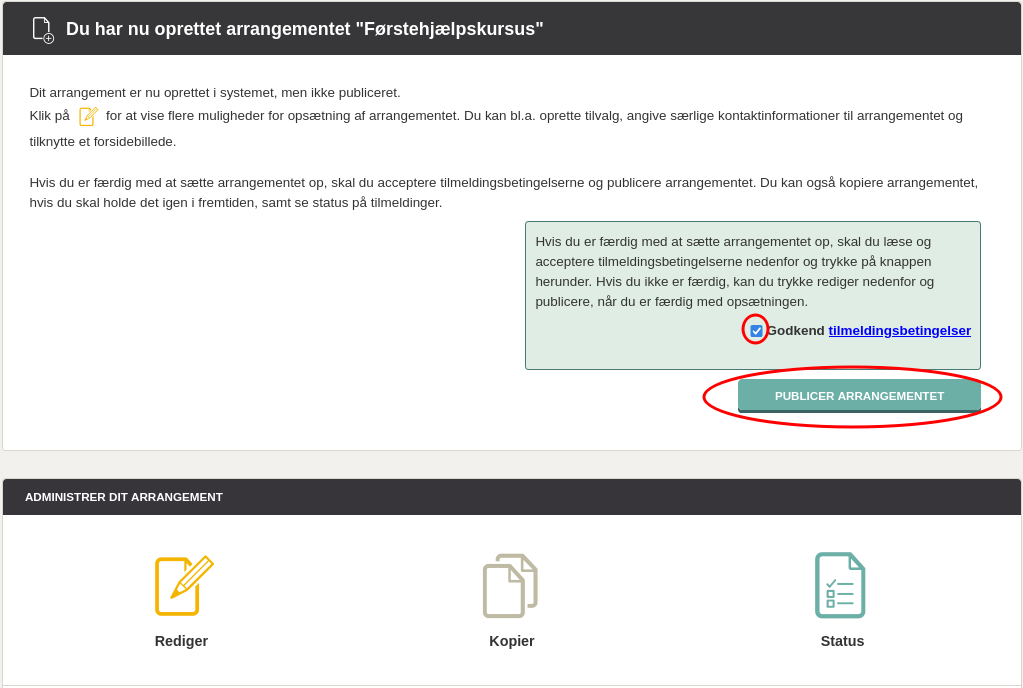
Vi har lavet en række videoer, der viser dig, hvordan du bruger NemTilmeld.
Se introduktionsvideoerOm du er deltager eller arrangør, så får du svar på nogle af dine spørgsmål til selve systemet lige her.
Læs svarene
Mette Jellesen og Jacob Thinggård Thomsen
Support og kommunikation





